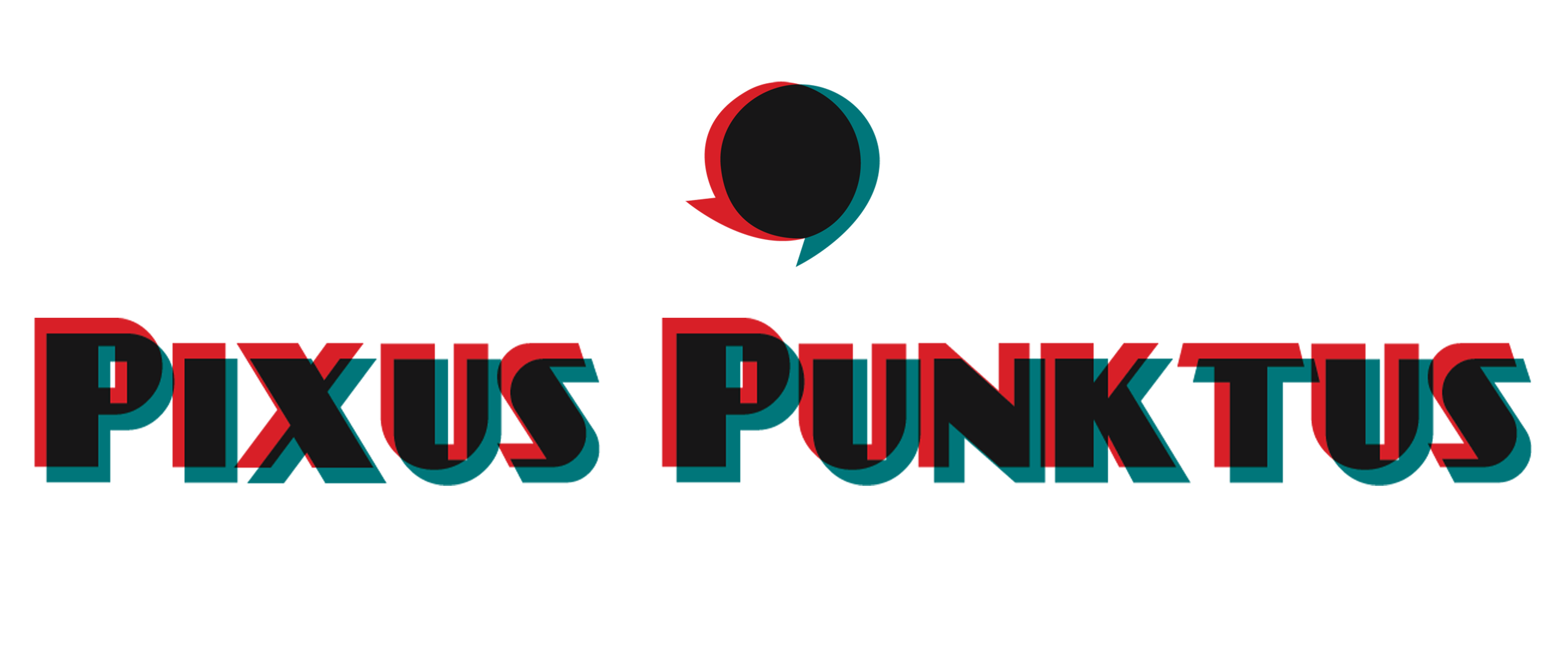Hallo Ihr Kreativen,
ich richte mich ja gerade in einer Welt ohne Adobe ein. Das ist noch etwas ungewohnt, aber oftmals geht es besser als gedacht. Außerdem entdecke ich im Moment viele neue Sachen. Inkscape ist eine kostenlose Alternative zu Illustrator und gehört jedenfalls dazu. Ich teste es jetzt seit einer Woche und möchte euch hier einen ersten Eindruck geben.
Inkscape – eine Illustrator alternative

Nach einer Woche bin ich natürlich noch kein Profi aber ich habe doch einen umfassenden ersten Eindruck in Inkscape´s bunte Vektorenwelt gewonnen und möchte euch davon berichten.
Die Fakten:
Wie bereits erwähnt ist Inkscape eine kostenloses Vektorprogramm, das es für Mac, Windows und Linux gibt. Es ist deutschsprachig, mit einer großen Auswahl bekannter Zeichenwerkzeuge, die wichtigsten sind das Bezierwerkzeug, Freihandwerkzeug, das Kalligrafiewerkzeug,das Textwerkzeug und der Radierer.
Du hast die Möglichkeit deine Bilder als PDF, PNG, EPS und einige weitere Formate zu speichern (leider steht JPG nicht zur Auswahl). Du kannst aber problemlos PDF´s importieren und bearbeiten. Außerdem bin ich unglaublich froh, das man nicht nur PDF sondern auch Illustrator Dateien öffnen und bearbeiten kann. Hura dafür. Denn nun kann ich meine angefangenen Illustrator Arbeiten ohne großen Aufwand weiterführen und verändern. Für mich ist das ein super Pluspunkt.
Die Arbeit mit Inkscape:
Der Umgang ist zu beginn sehr leicht. Du findest ohne viel überlegen zu müssen, zu den Bezierwerkzeugen und den Formwerkzeugen. Somit kann man auch gleich loslegen und die erste Vektorgrafik bauen. Es fällt gleich auf wie intuitiv die Werkzeuge zu bedienen sind. Auf der rechten Seite findet man verschiedene Optionen. Hier kannst du einen Rider öffnen, über den du zum Beispiel Füllung, Kontur, Linienstärke, Muster der Kontur und so weiter einstellen kannst.
Inkscape kann auch Masken erstellen. Das funktioniert auch wieder ähnlich wie Illustrator, allerdings macht mir hier die nachträglich Deckkraft-Bearbeitung noch Probleme. Ich würde nämlich gerne die Deckkraft der Form/Maske (in der meine Objekte zusammengefasst sind) ändern, wie das geht habe ich aber noch nicht herausgefunden. Bis jetzt war das aber nie dramatisch, darum sehe ich das im Moment auch nicht so eng und vielleicht gibt es diese Funktion ja auch, ich habe sie nur noch nicht entdeckt.
Mit den Ebenen bin ich jedoch nicht so ganz zufrieden, anders als in Illustrator erstellt Inkscape nicht für jedes Objekt eine eigene Ebene, stattdessen werden, die Objekte in Gruppen zusammengefasst. Das heißt, du kannst zwar Ebenen erstellen, diese auch wie gehabt ein und ausblenden, jedoch befinden sich in den Ebenen alle Objekte, die du erstellst hast, während du eine Ebene angeklickt hast. Erstellst du einen neue Ebene und wählst diese aus, befinden sich alle neuen Objekte dort. Du kannst zwars deine Objekte alle einzeln auswählen (solange die ebene nicht gesperrt ist) aber du kannst beispielsweise keine Ebene einzeln ausblenden….oder doch? Fall jemand weis wie´s geht, könnt ihr mir gern bescheid sagen.
die Ergebnisse: Und was kommt nun mit Inkscape heraus?

Ich find mit Inkscape kann man schöne professionelle Vektorgrafiken erstellen, die sich sehen lassen können.
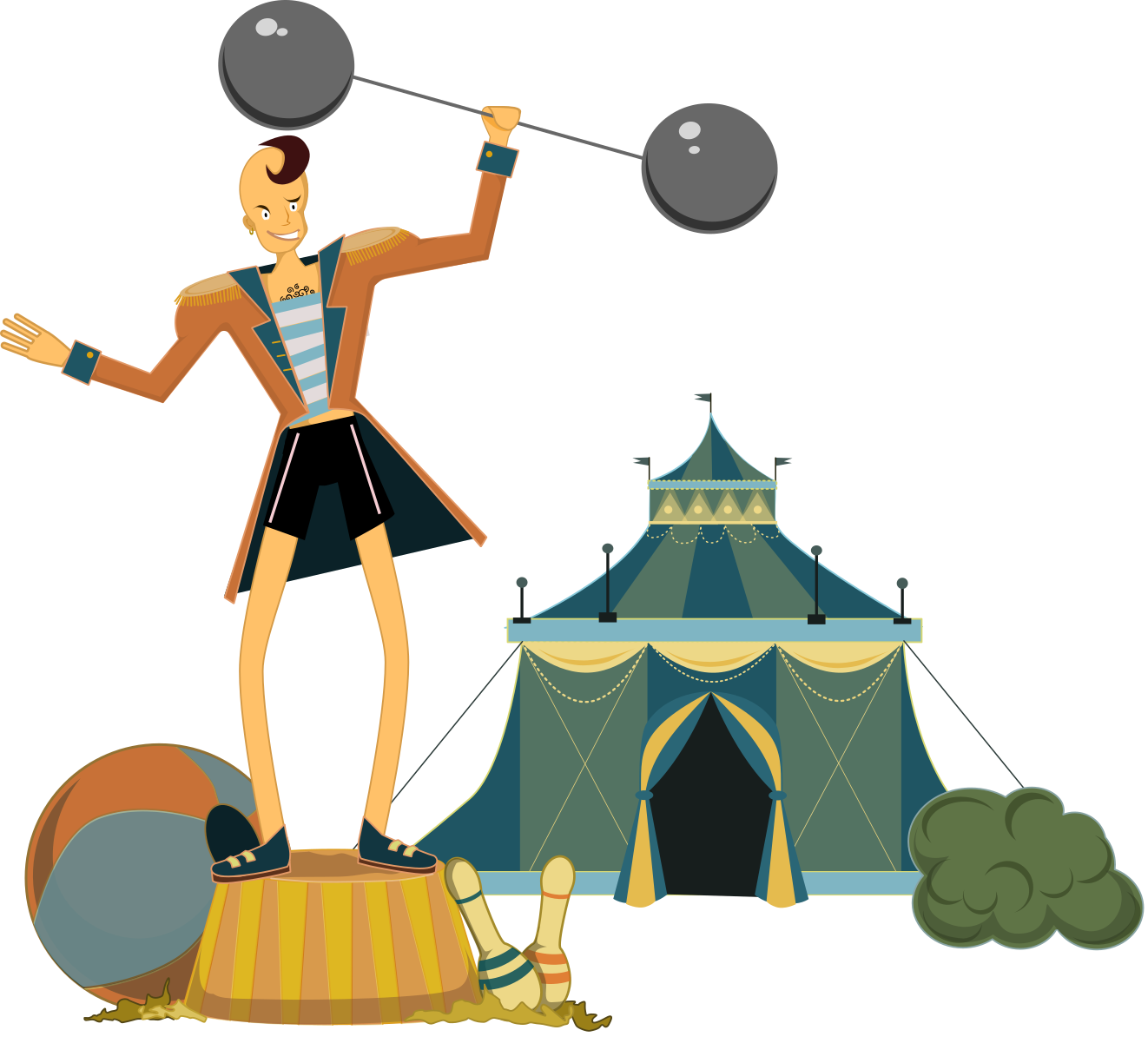
Ich bin mit den ersten Ergebnissen ziemlich zufrieden, wenn man sich in ein neues Programm einarbeitet ist noch nicht alles gleich perfekt aber die Arbeit geht gut von der Hand und man lernt schnell sich mit Inkspace zu arrangieren. Die ein oder andere Funktion vermisse ich zwar noch, oder habe sie noch nicht gefunden, aber es ist definitiv eine gute kostlose Alternative zu Illustrator. Wenn ihr also beginnt euch für Vektorgrafiken zu interesseren, dann ist Inkscpae definitiv ein gutes Einsteigerprogramm – probiert es mal aus ;)
Ich wünsche euch jede Mänge Fantasie.

______________________________
Ich verwende zum Zeichnen:
Wacom One Grafiktablett schwarz Medium
Wacom ACK-20003 Felt Pen nNibs für Intuos4 (5er Pack)
Ich verwende zum Drucken/Scannen
HP Photosmart 5520 e-All-in-One Tintenstrahl Multifunktionsdrucker
Hinweis: diese Links sind Affiliate Links. Das bedeutet, dass ich für die Empfehlung eine geringe Provision erhalte.